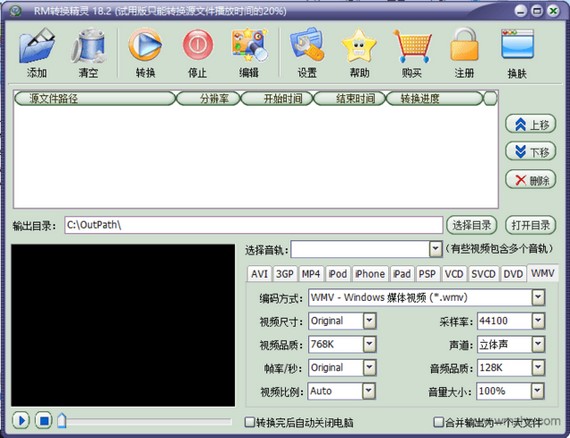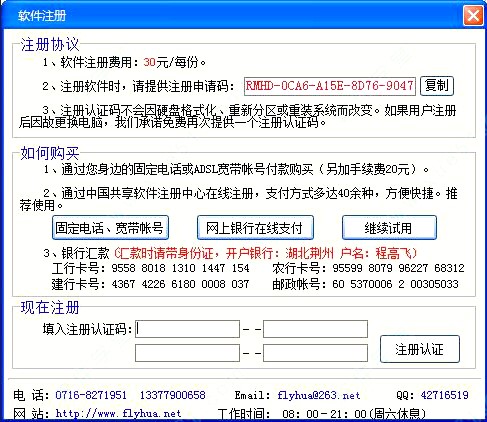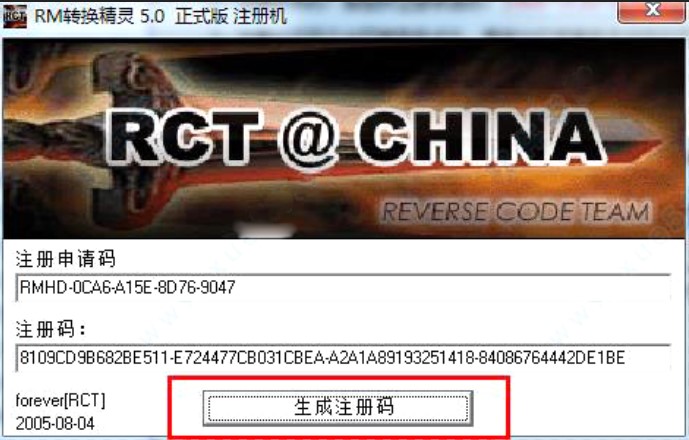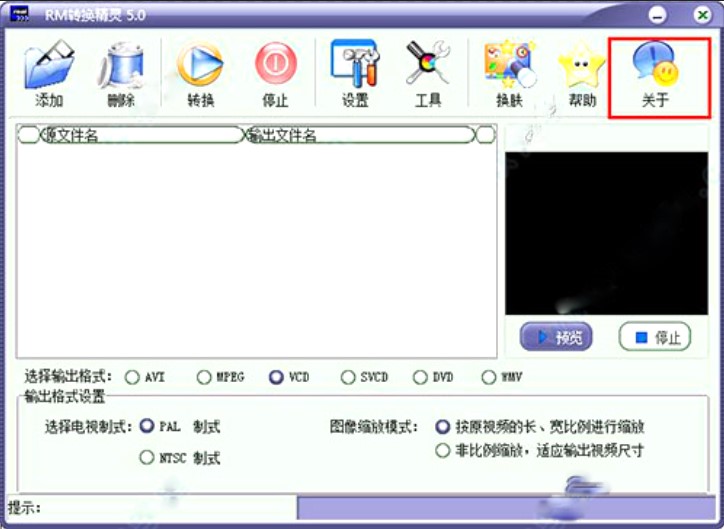windows10易升使用升级教程
windows10易升是一款专门给Windows系统升级安装的系统工具软件,windows10易升开启后可自动进行系统检查,检测通过后会自动下载升级到最新的Windows10系统,windows10易升专为菜鸟用户打造的傻瓜式升级工具,使用windows10易升一键即可将你当前的系统升级为Win10系统,让你轻松体验Win10系统,需要的朋友就来下载使用吧,小编下面给大家说说怎么使用吧,希望可以帮助到大家。
基本介绍:
Windows 10 易升由微软正式启动,以帮助Win7 / 8 / 8.1用户轻松,顺利地升级到Windows 10。 它也可以共享,以便其他人可以从中了解Windows 10。
windows10易升特色介绍:
1. 快速、便捷的升级方法
“易升”软件可以更方便,直接地升级Windows 10。 您可以通过URL链接或“ 易升”软件操作快速安装Windows 10,从而消除了许多繁琐的步骤;
2. 专属、免费的升级服务
通过“易升”网页输入推荐人的邮箱,生成专属链接,通过该链接可以下载专属“易升”软件,无论是专属链接,还是专属“易升”软件分享给好友,均可免费升级Windows 10。
3. 安心、及时的技术支持
如果您对升级Windows 10或“轻松使用”的其他用途有任何疑问,请随时咨询新浪微博@ 微软帮助和支持
软件特色:
1.操作简单
两次点击就能完成整个过程
2.过程顺利
将自动为用户检查整个过程,并且用户可以成功完成升级
3.社交分享;有教育意义
用户还能获得一个下载链接分享到社交平台,让更多的人来升级Windows 10;提供大量的Windows 10信息和问题进行查阅
升级教程:
微软windows10易升怎么用?怎么升级?
1、打开上面提到的官网地址,点击“立即更新”,便能够下载“Windows10易升”软件。
windows10易升使用升级教程图2
2、双击Windows10易升打开 (即“Windows10Upgrade9252.exe“软件),按照软件上的提示点击“立即更新”便可。
windows10易升使用升级教程图3
3、然后,系统将开始下载更新。整个时间取决于您自己的宽带网络的条件。如果网络速度不够快,则下载时间将占大多数。在此期间,最小化软件能够,您仍然可以做其他事情。
windows10易升使用升级教程图4
4、Windows 10 易升更新准备就绪后,单击“立即重新启动”进行更新。
windows10易升使用升级教程图5
windows10易升如何删除:
打开控制面板,找到卸载程序,找到易升,右键,卸载。
打开的windows10易升可在任务管理器中关闭相关进程。
相关下载
相关文章
相关软件
大家都在找